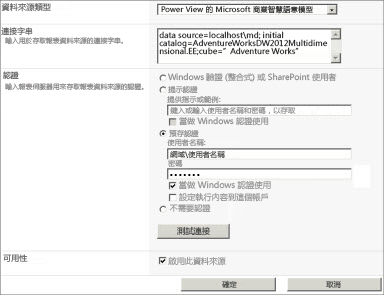重要: 在 Microsoft 365 版 Excel 和 Excel 2021,Power View 于 2021 年 10 月 12 日移除。 或者,您可以使用由 Power BI Desktop, 提供的互動式視覺體驗,這您可以免費下載。 您也可以輕鬆 將 Excel 活頁簿匯入至 Power BI Desktop。
本文中的資訊和工作會參照並使用 AdventureWorksDW 多維度模型做為資料來源。 如果您沒有安裝 Adventure Works 多維度模型,您仍然可以閱讀本文,並深入瞭解 Power View 如何與多維度模型一起運作。
先決條件
若要完成任務,您需要:
附註: 這項功能不適用於 2013 Excel Power View。
-
Microsoft SQL Server 2012 Analysis Services 以多維度模式執行,Service Pack 1 累積更新 (CU) 套用或更新 4。
-
Microsoft SQL Server 4 或更新版本 4 SharePoint套件 1 累積更新的整合模式中, (2012) 報表服務。
-
Microsoft SharePoint Server 2010 或 2013 Enterprise Edition或更新時間。 對於 SharePoint Server 2010,建議使用 Service Pack 1。
-
AdventureWorksDW2012 範例資料庫是 Adventure Works 多維度模型的資料來源。
-
部署至 Analysis Services 實例SQL Server 2012 的 Adventure Works 多維度模型。
您應該已經知道:
-
您應該熟悉如何在 Power View 中建立報表和設計檢視。 有關詳細資訊和 Power View 教學課程,請參閱 Power View:探索、視覺化及呈現您的資料。
-
您應該熟悉如何在文件庫中建立及儲存SharePoint文檔。
使用 Power View 探索和分析 AdventureWorksDW2012 多維度模型中的資料
如果您已安裝必要的先決條件,可以完成下列工作,以建立與 AdventureWorksDW 多維度模型的共用資料來源連接,然後建立具有不同視覺效果的 Power View 報表,以探索 Adventure Works 資料。 請記住,您是根據以表格式模型公開的多維度模型建立 Power View 報表。 某些物件和某些行為可能會與您可能熟悉的傳統表格式模型不同。 詳細資訊,請參閱瞭解 Power View 中的多維度模型物件。
範例報表
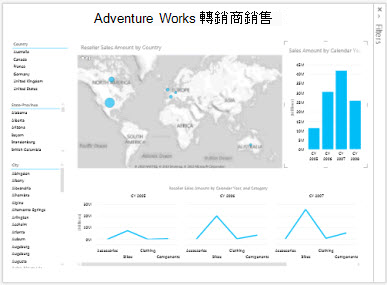
建立新 Power View 報表
在這項工作中,您將使用 Adventure Works 轉銷商銷售共用資料來源建立新的 Power View 報表。
若要建立 Adventure Works 轉銷商銷售 Power View 報表
-
在 SharePoint 中,按一下 Adventure Works 轉銷商銷售共用資料來源旁的向下箭>建立 Power View 報表。
Power View 會在編輯模式中開啟,設計工具有空白的視圖、上方的功能區,以及右邊的欄位清單。
建立及探索動態視圖
現在您可以使用空白的視圖,讓我們新增一些欄位。
新增國家/地區、省/市和城市視覺效果
1. 讓我們先將標題新增到我們的視圖。 在設計工具中,按一下 [按一下這裡 新增標題,然後輸入 Adventure Works 轉銷商銷售。
2. 在 欄位清單中,展開 地理位置 資料表。
請記住,Geography 是 AdventureWorksDW 多維度模型中的維度,但由於 Power View 適用于表格,因此欄位清單會以表格顯示維度。
按一下並拖 曳 [國家 /地區至版面配置區段的欄位區域。 您將在視圖設計工具中看到新的國家/地區視覺效果資料表。 如有需要,將國家/地區視覺效果移至視圖的左上角。
3. 在 [設計> 功能區上,按一下 [切分器。 此視覺效果中的資料現在可與您新加入該視圖的其他資料欄位互動。
4. 按一下視圖中的空白區域以新增視覺效果。 從 [地理位置資料表上,按一下並拖曳State-Province欄位區域。
5. 在 [設計 」 功能區上,按一下 [ 分析 分析片,然後將新的State-Province視覺效果移至 [國家/地區視覺效果的正下方。
6. 按一下視圖中的空白區域以新增視覺效果。 從 [ 地理位置資料表 上,按一下並拖曳 城市 至欄位區域。 將它製作成一個分析片,並移至視覺化State-Province下方。
您現在應該會沿著視圖左側顯示國家/地區、省/市和城市視覺效果。 對齊每個視覺效果,讓視覺效果相符。 這些視覺效果都會做為區區篩選,讓您根據位置向下切出轉銷商銷售資料。
若要建立轉銷商銷售金額地圖視覺效果
1. 按一下視圖中的空白區域以新增視覺效果。 在 [欄位清單」 中,展開 [ 轉銷商銷售 量值資料表,然後按一下 [轉銷商銷售量> 旁 的核取方塊。
2. 在功能區上的視覺效果群組中,選取地圖。
由於您將視覺效果變更為地圖,因此會自動將轉銷商銷售金額量值移至版面配置區段的 SIZE 區域。
3. 在欄位清單的 [地理位置資料表中,按一下並拖曳 [國家/地區、省/市及縣/市,以該順序拖曳至版面配置區段的 [位置資訊> 區域。 這些欄位的地球圖示在欄位清單中表示這些是可在地圖視覺效果中使用的地理位置屬性。
4. 調整新的轉銷商銷售金額地圖並對齊,讓地圖顯示在標題正下方,且寬度與標題一樣寬。
建立按日曆年度銷售金額視覺效果
1. 按一下視圖中的空白區域以新增視覺效果。 在 [欄位清單> 中,展開 [銷售摘要測量 資料表,然後按一下 [銷售量> 旁 的核取方塊。
2. 在功能區上的視覺效果群組中,選取群組。
由於您將視覺效果變更為分組欄,因此銷售金額度量會自動移至版面配置區段的 VALUES 區域。
3. 在 [欄位清單> 中,按一下[日期資料表, 並拖曳日曆年至版面配置區段的AXIS區域。
4. 調整銷售金額大小,並對齊按國家/地區地圖視覺效果的轉銷商銷售金額右邊的日曆年度視覺效果。
若要建立按日曆年度和類別分類的轉銷商銷售額欄位
1. 按一下視圖中的空白區域以新增視覺效果。 在 [欄位清單」 中,展開 [ 轉銷商銷售 量值表,然後按一下 [轉銷商銷售量> 旁 的核取方塊。
2. 在功能區上的視覺效果群組中,選取線條。
由於您將視覺效果變更為線條,因此系統會自動將轉銷商銷售金額量值移到版面配置區段的 VALUES 區域。
3. 在 [欄位清單> 中,按一下[日期資料表並拖曳日曆年至版面配置區段的[水準多重資料圖> 區域。
4.在 [欄位清單> 中,按一下[產品資料表>,然後按該順序將 [類別、子類別及產品」拖曳至版面配置區段的AXIS區域。
5. 調整新視覺效果的大小,並對齊國家/地區地圖下方的新視覺效果,以及按日曆年度銷售金額的視覺效果。
您的視圖現在應該會像這樣顯示:
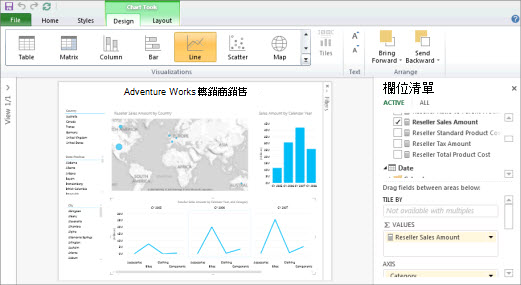
6. 將新的 Power View 報表儲存為 Adventure Works 轉銷商銷售。
現在,您擁有一個包含多個不同欄位的視圖,請花一些時間探索並視覺化 AdventureWorksDW 多維度模型資料。
附註: Power View 只會顯示視覺總計。 根據維度安全性設定,多維度模型支援總計或視覺總計的查詢。 在 Power View 中,總計只會限制于篩選上下文定義的值,以及維度安全性中定義的值。